去除wps水印 WPS文字文档如何删除水印?
更新时间:2023-05-28 13:41:32作者:yang
去除wps水印,如今WPS文字文档已成为我们日常工作中不可或缺的工具,在使用WPS文字过程中,常常会出现添加水印的情况。虽然水印可以起到一定的保护作用,但在一些情况下却显得格格不入,甚至影响了文档的美观度和可读性。那么如何去除WPS文字文档中的水印呢?下面就给大家详细介绍WPS文字如何删除水印的方法。
WPS文字文档如何删除水印?
方法如下:
1.第一步,打开WPS文字,然后打开需要去掉文档中的水印的文档。如下所示
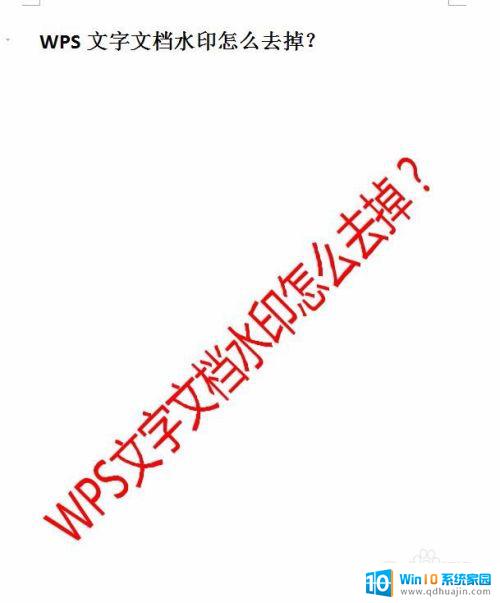
2.第二步,在顶部菜单中,选择【插入】,位于【开始】的右侧,切换到【插入】操作界面。如下图所示
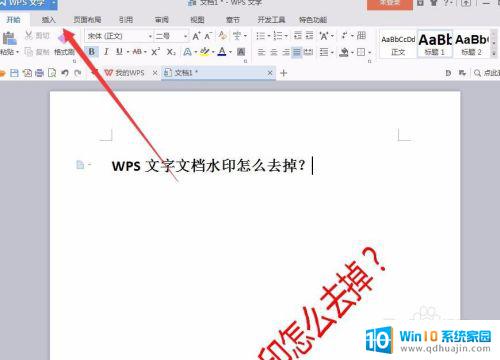
3.第三步,选择【插入】后。切换到【插入】窗口界面后,选择【水印】选项,如下图所示

4.第四步,点击【水印】后。出现下拉窗口菜单,在这里可以看到水印的样式,如下图所示
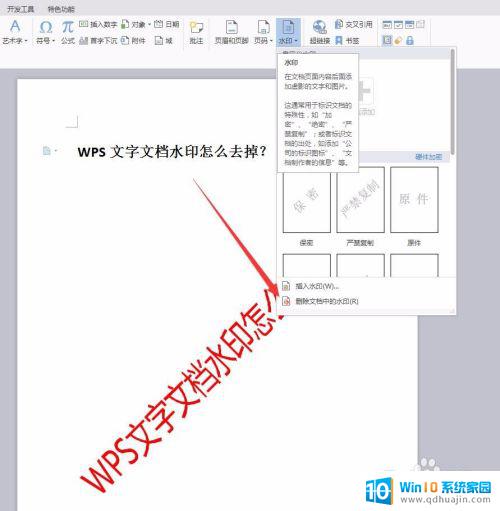
5.第五步,在【水印】下方最下面。找到【删除文档中的水印】,选择并单击,如下图所示
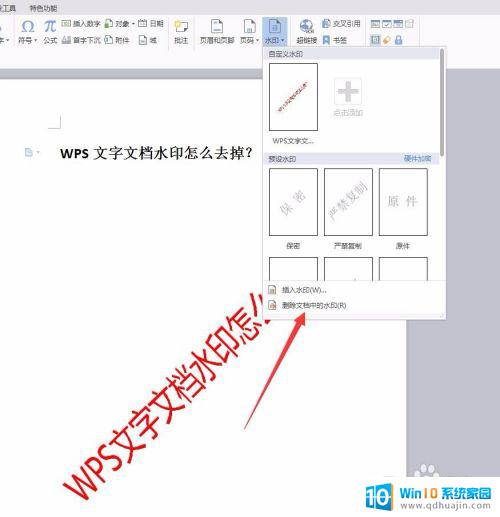
6.最后,点击【删除文档中的水印】后,如下图所示,文档中的水印就去掉了。

想要去除WPS文字文档的水印非常简单,只需要按照上述方法去操作即可。在即将投稿或正式文档中,去除水印能够提高文档的整洁度和可读性,让读者更有利于专注于文章本身的阅读和理解。
去除wps水印 WPS文字文档如何删除水印?相关教程
热门推荐
电脑教程推荐
win10系统推荐
- 1 萝卜家园ghost win10 64位家庭版镜像下载v2023.04
- 2 技术员联盟ghost win10 32位旗舰安装版下载v2023.04
- 3 深度技术ghost win10 64位官方免激活版下载v2023.04
- 4 番茄花园ghost win10 32位稳定安全版本下载v2023.04
- 5 戴尔笔记本ghost win10 64位原版精简版下载v2023.04
- 6 深度极速ghost win10 64位永久激活正式版下载v2023.04
- 7 惠普笔记本ghost win10 64位稳定家庭版下载v2023.04
- 8 电脑公司ghost win10 32位稳定原版下载v2023.04
- 9 番茄花园ghost win10 64位官方正式版下载v2023.04
- 10 风林火山ghost win10 64位免费专业版下载v2023.04